Маркеры используются для отображения точечных объектов и точечной графики. Они могут использоваться совместно с другими символами для оформления линейных символов и создания шаблонов заполнения или фона для текста. В составе одного маркера может быть скомбинировано любое количество слоёв. Можно улучшить любой стандартный маркерный символ с помощью маски, которая очерчивает границы маркерного символа цветом указанной заливки фиксированной ширины.
Более подробно о создании и хранении новых символов
Типы маркерных символов
Существует четыре типа стандартных маркерных символов.
- Простой — быстро отображаемый набор базовых глифов, с необязательным внешним оконтуриванием.
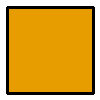
- Шрифтовой — маркерный символ, созданный из глифа в любом шрифте из системной папки шрифтов.

- Стрелка — Простой треугольный символ с настраиваемыми размерами и графическими свойствами. Для более сложных наконечников стрелок можно создать шрифтовой маркерный символ из любого глифа набора шрифтов ESRI Arrowhead.
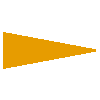
- Рисунок — Маркерный символ, составленный из одного графического файла формата PNG (*.png), JPEG (*.jpg,*.jpeg), GIF (*.gif), Windows bitmap (.bmp) или Windows enhanced metafile (.emf). В отличие от растрового Windows bitmap, Windows enhanced metafile представляет собой векторный формат, более чёткий и масштабируемый.

Работа с углами маркеров
При работе с символами маркеров диалоговое окно Выбор символа (Symbol Selector) включает элемент управления Угол (Angle), позволяющий изменять ориентацию маркерных символов. С помощью значений в этом поле можно арифметически поворачивать маркер на угол 0 - 360 градусов (против часовой стрелки от восточного направления). Для поворота маркеров по часовой стрелке используйте отрицательные значения (от 0 до 360 градусов.)
Улучшение производительности отрисовки маркеров
Показатели производительности отрисовки маркеров, вне зависимости от того, обозначаются ли точечные объекты или это компонент других типов символов, могут быть значительно улучшены за счет использования простых символов маркеров и маркеров с единственным слоем. Их лучше всего использовать для отображения больших наборов точечных объектов.
Маски и гало (ореолы) могут значительно увеличить время отрисовки. Хорошей альтернативой добавлению масок или гало к простому или шрифтовому маркеру является создание emf-файла, представляющего символ, и использование маркера-рисунка, отображающего содержимое emf-файла. Кроме того, маркеры-рисунки, использующие bmp-, png-, gif-, и jpg/jpeg-файлы, можно заменить emf-маркерами, что также улучшит производительность.